Ten artykuł jest przeznaczony dla deweloperów i administratorów, którzy chcą zweryfikować i rozwiązać problemy z wdrożeniem trybu uzyskiwania zgody w swojej witrynie. Więcej informacji o wdrożeniach zasad TCF w witrynach znajdziesz w artykule Rozwiązywanie problemów z zasadami TCF. Aby sprawdzić poprawność implementacji aplikacji, zapoznaj się z instrukcjami dotyczącymi Android i iOS.
Implementację trybu uzyskiwania zgody możesz sprawdzić pod kątem:
- Czy witryna ustawia prawidłowy domyślny stan zgody na przetwarzanie danych przed uruchomieniem tagów. Właściwa wartość domyślna zależy od zasad obowiązujących w organizacji.
- To, czy Twoja witryna prawidłowo aktualizuje stany zgody użytkowników po ich udzieleniu lub odrzuceniu przez użytkowników.
- Które tagi sprawdzają, czy użytkownik wyraził zgodę na przetwarzanie danych.
- czy podczas wywołania każdego tagu zostały przyznane wymagane typy zgody oraz czy tag przeszedł weryfikację pod kątem dodatkowej wymaganej zgody.
Tag Assistant obsługuje te mechanizmy uzyskiwania zgody:
- Polecenia
consentgtag - tagi utworzone na podstawie szablonu trybu uzyskiwania zgody w Menedżerze tagów.
- Zasady dotyczące przejrzystości i uzyskiwania zgody na przetwarzanie danych (TCF)
Zanim zaczniesz
Z rozszerzenia Tag Assistant możesz korzystać we wszystkich przeglądarkach. Aby uzyskać najlepsze wyniki, używaj przeglądarki Google Chrome i zainstaluj rozszerzenie Tag Assistant Companion.
Sprawdzanie działania trybu uzyskiwania zgody
Z instrukcji poniżej dowiesz się, jak debugować tryb uzyskiwania zgody. Jeśli masz ustawione domyślne ustawienia dla poszczególnych regionów lub banery z prośbą o zgodę, powtórz te czynności w różnych symulowanych lokalizacjach geograficznych. Dowiedz się, jak ustawiać lokalizacje w Chrome
gtag.js
Aby sprawdzić konfigurację uzyskiwania zgody w witrynach, rozpocznij nową sesję w rozszerzeniu Tag Assistant:
- Otwórz rozszerzenie Google Tag Assistant
Wpisz adres URL swojej witryny. Otworzy się nowa karta z Twoją witryną.
Otwórz w swojej witrynie baner dotyczący plików cookie i zaakceptuj wszystkie parametry.
W rozszerzeniu Tag Assistant sprawdź, czy strona prawidłowo ustawiła domyślną zgodę:
- W sekcji Podsumowanie wybierz najwcześniejsze zdarzenie typu Zgoda.
- W sekcji Wywołanie interfejsu API sprawdź, czy ustawiono te parametry:
ad_storage,ad_personalization,,ad_user_data,analytics_storage. Możesz też w obszarze Dane wyjściowe w sekcji tagu wybrać kartę Zgoda i sprawdzić kolumnę Domyślna na stronie.
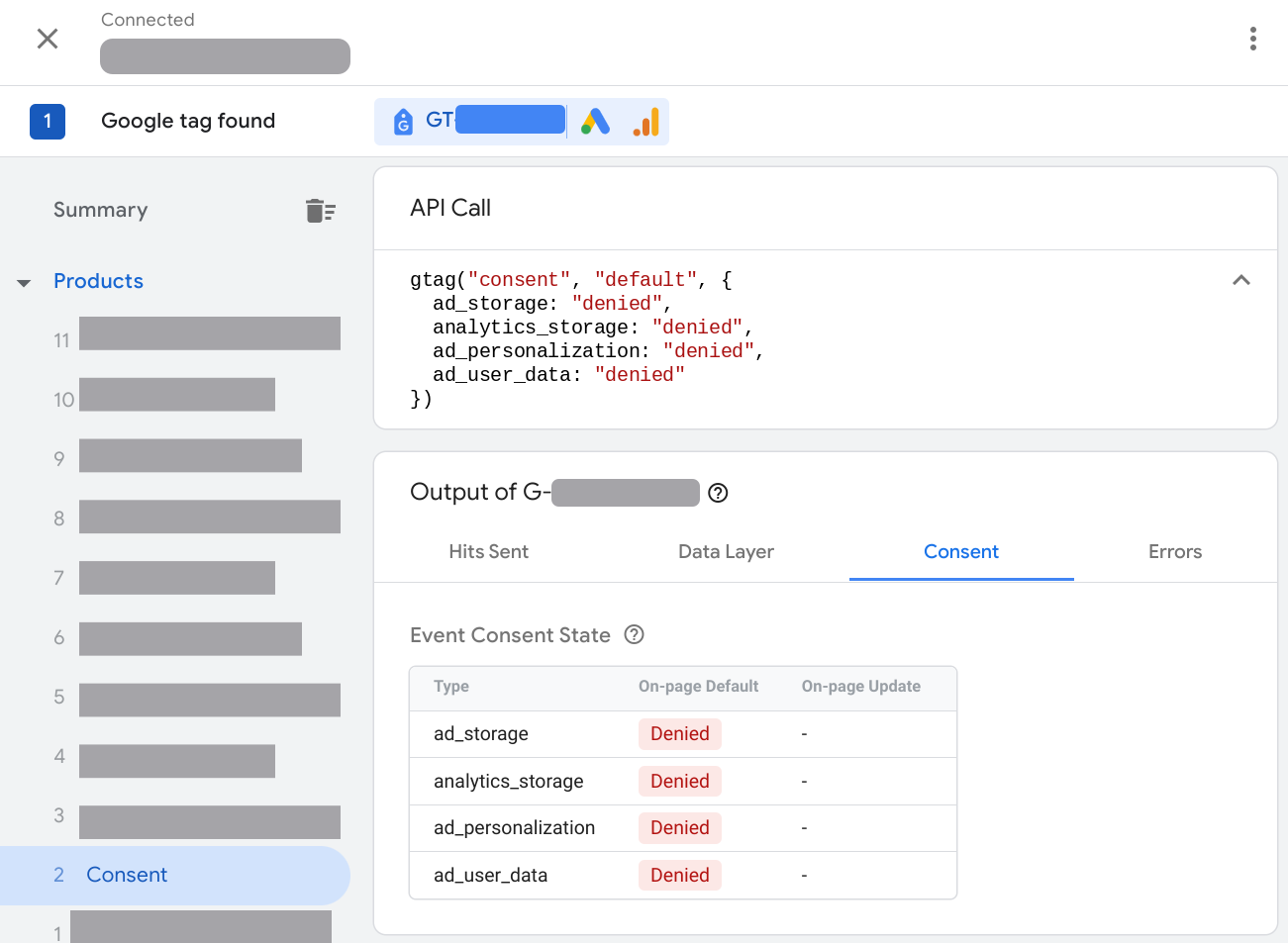
Sprawdź, czy strona zaktualizowała zgodę na podstawie Twojej interakcji z banerem z prośbą o zgodę na przetwarzanie danych:
- W sekcji Podsumowanie wybierz najnowsze zdarzenie typu Zgoda.
- W sekcji Wywołanie interfejsu API sprawdź, czy zostały zaktualizowane te parametry:
ad_storage,ad_personalization,ad_user_dataianalytics_storage. Możesz też w obszarze Dane wyjściowe w sekcji tagu wybrać kartę Zgoda i sprawdzić kolumnę Aktualizacja na stronie.
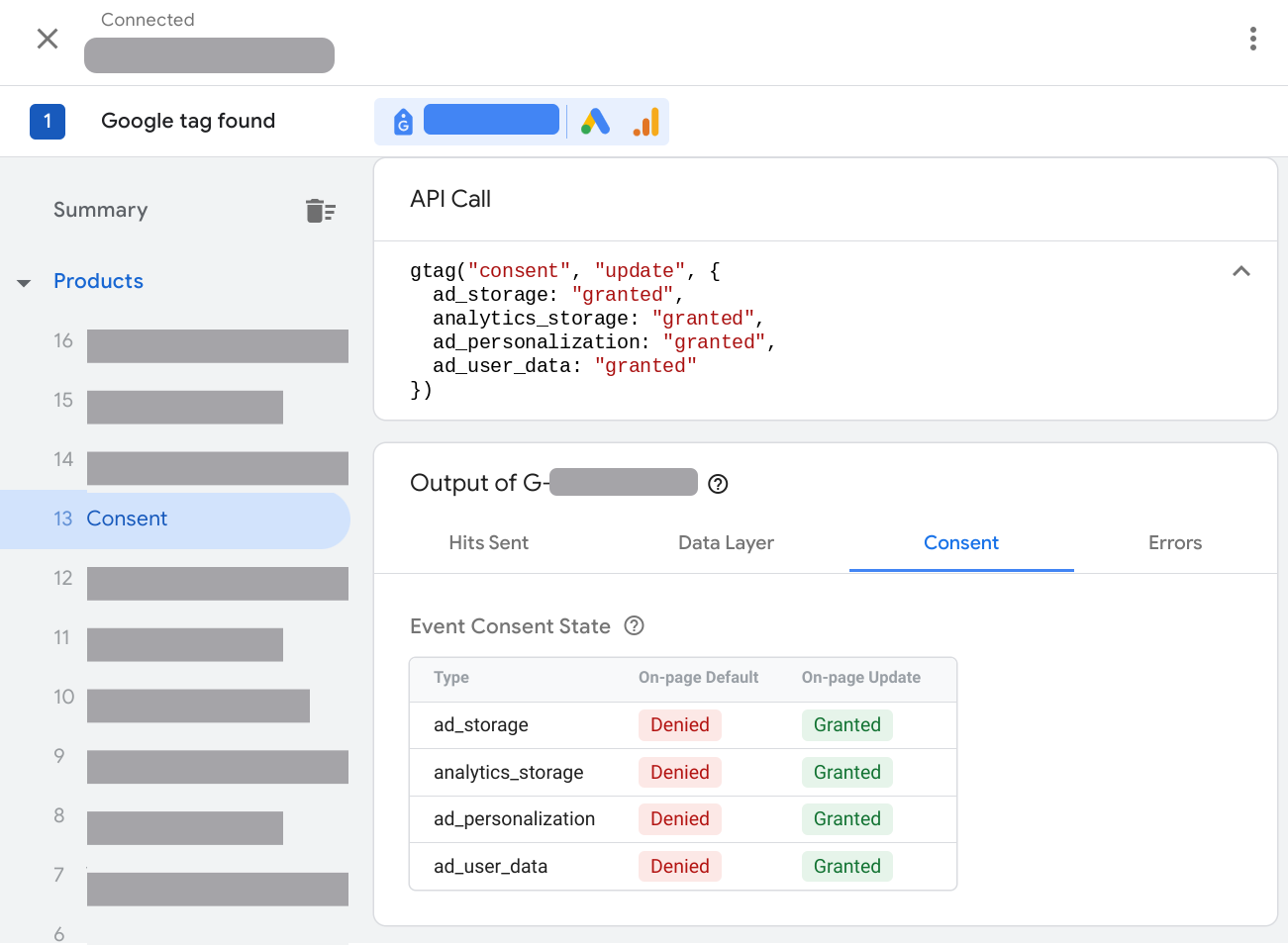
Menedżer tagów
Aby sprawdzić konfigurację uzyskiwania zgody w witrynach, rozpocznij nową sesję w rozszerzeniu Tag Assistant:
- Otwórz rozszerzenie Google Tag Assistant
Wpisz adres URL swojej witryny. Otworzy się nowa karta z Twoją witryną.
Otwórz w swojej witrynie baner dotyczący plików cookie i zaakceptuj wszystkie opcje.
W rozszerzeniu Tag Assistant sprawdź, czy strona prawidłowo ustawiła domyślną zgodę:
- W sekcji Podsumowanie wybierz najwcześniejsze zdarzenie typu Zgoda.
- W sekcji Wywołanie interfejsu API sprawdź, czy ustawiono te parametry:
ad_storage,ad_personalization,,ad_user_data,analytics_storage. Możesz też w obszarze Dane wyjściowe w sekcji tagu wybrać kartę Zgoda i sprawdzić kolumnę Domyślna na stronie.
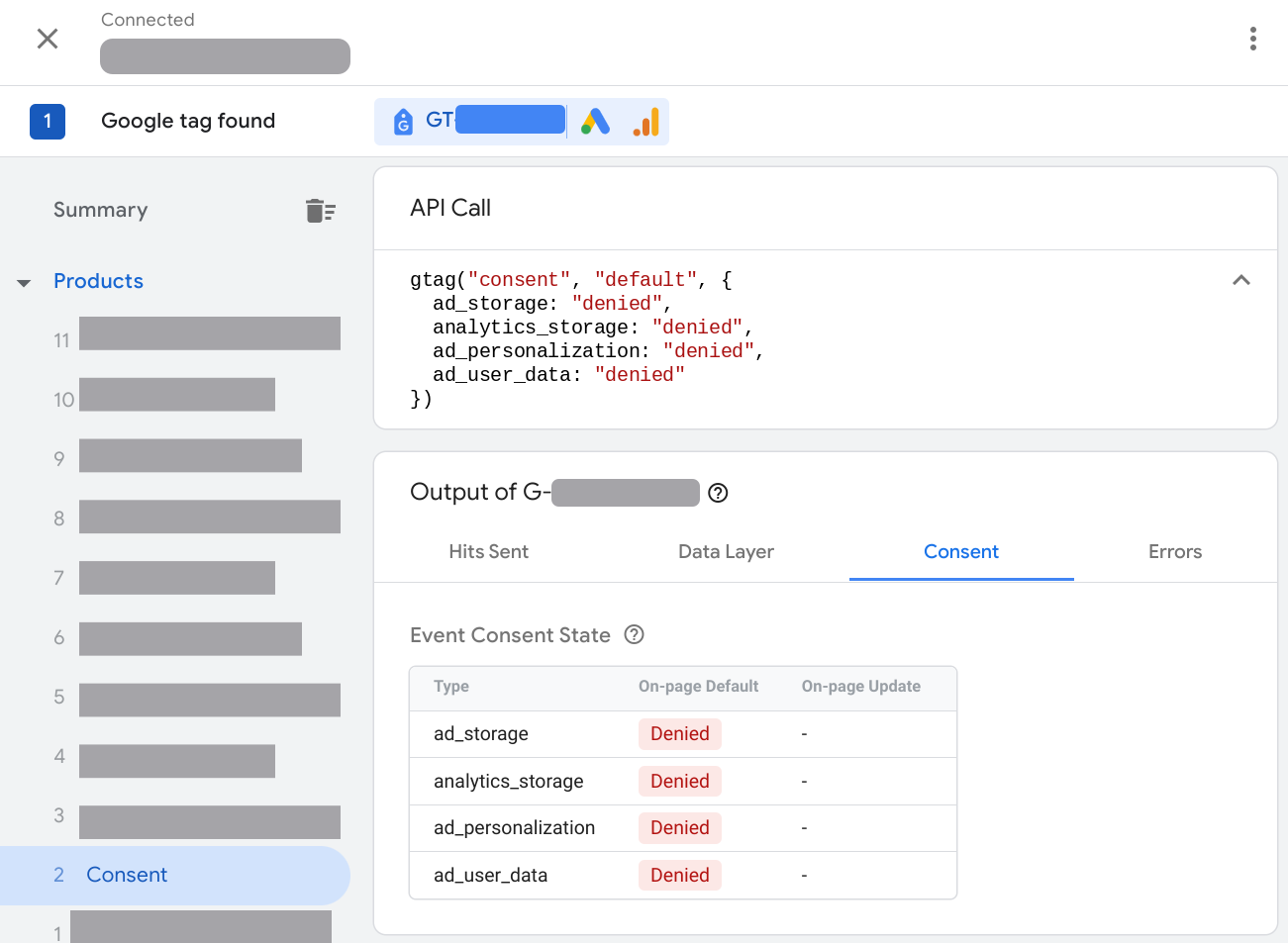
Sprawdź, czy strona zaktualizowała zgodę na podstawie Twojej interakcji z banerem z prośbą o zgodę na przetwarzanie danych:
- W sekcji Podsumowanie wybierz najnowsze zdarzenie typu Zgoda.
- W sekcji Wywołanie interfejsu API sprawdź, czy zostały zaktualizowane te parametry:
ad_storage,ad_personalization,ad_user_data,analytics_storage. Możesz też w obszarze Dane wyjściowe w sekcji tagu wybrać kartę Zgoda i sprawdzić kolumnę Aktualizacja na stronie.
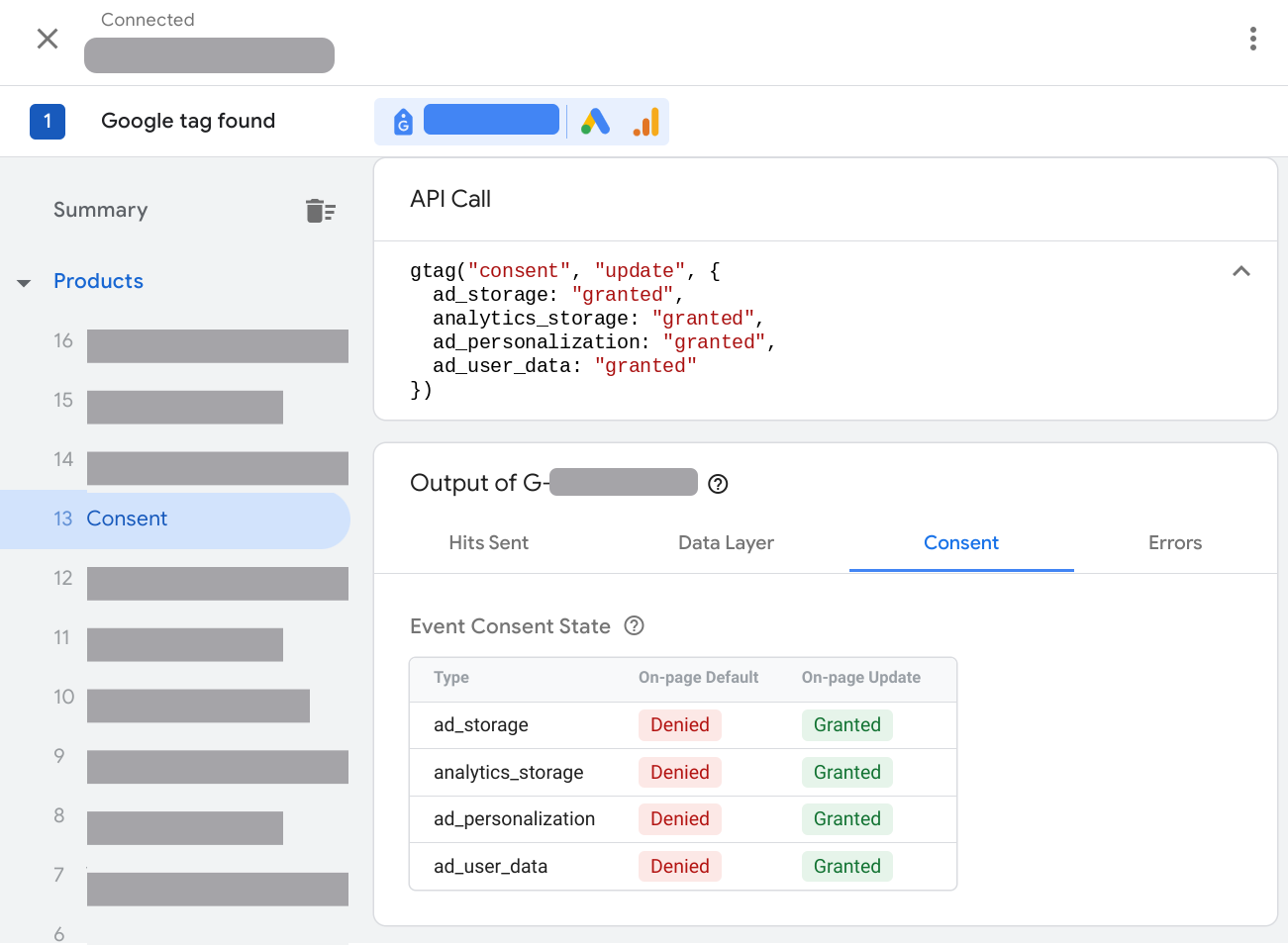
Sprawdź, które tagi się uruchomiły, a które zostały zablokowane w związku ze stanem zgody użytkownika:
- W sekcji Podsumowanie kliknij kartę Tagi.
- Kliknij tag, aby sprawdzić, czy zadziałał on zgodnie z ustawieniami uzyskiwania zgody.
Rozwiązywanie problemów z konfiguracją zgody
Wybierz problem, aby zobaczyć instrukcje jego rozwiązania:
- Karta Zgoda jest pusta
- Nie ustawiono domyślnej zgody użytkownika
- Zbyt późne ustawienie domyślnej zgody użytkownika
- Stan zgody użytkownika się nie aktualizuje
- Stan zgody użytkownika nie dostosowuje się do ustawień regionalnych
Karta Consent (Zgoda) jest pusta
Jeśli na stronie nie zaimplementowano trybu uzyskiwania zgody, karta Zgoda w rozszerzeniu Tag Assistant jest pusta.
Jak rozwiązać problem z wczytywaniem trybu uzyskiwania zgody
Aby rozwiązać ten problem, musisz wdrożyć tryb uzyskiwania zgody. W instrukcjach poniżej zakładamy, że masz już w swojej witrynie baner z prośbą o zgodę na przetwarzanie danych.
gtag.js
Film: Jak skonfigurować tryb uzyskiwania zgody
gtag('consent', 'default', {
'ad_storage': 'denied',
'analytics_storage': 'denied',
'ad_user_data': 'denied',
'ad_personalization': 'denied',
});
Krok po kroku: jak skonfigurować tryb uzyskiwania zgody
Jeśli do wczytywania banera z prośbą o zgodę na przetwarzanie danych używasz platformy do zarządzania zgodą użytkowników (CMP):
- Sprawdź, czy Twoja platforma CMP obsługuje tryb uzyskiwania zgody Google.
- Sprawdź, jakie ustawienia platformy CMP umożliwiają włączenie trybu uzyskiwania zgody.
- Sprawdź działania trybu uzyskiwania zgody.
Jeśli masz własny baner z prośbą o zgodę na przetwarzanie danych lub Twoja platforma CMP nie jest automatycznie zintegrowana z trybem uzyskiwania zgody, ręcznie zaimplementuj tryb uzyskiwania zgody.
Menedżer tagów
Jeśli korzystasz z Menedżera tagów, zalecaną metodą implementacji trybu uzyskiwania zgody jest użycie platformy do zarządzania zgodą, która udostępnia szablon Menedżera tagów. Aby skonfigurować za pomocą Menedżera tagów baner z prośbą o zgodę na przetwarzanie danych:
- Otwórz Menedżera tagów Google
- W obszarze roboczym otwórz menu Tagi.
- Skonfiguruj tag Nowy. Kliknij Konfiguracja tagu i otwórz Galerię szablonów.
- Wyszukaj tag dostawcy platformy CMP i kliknij Dodaj do obszaru roboczego.
- Wypełnij pola w szablonie tagu. Więcej informacji o wymaganych polach znajdziesz u dostawcy platformy CMP.
- W sekcji Reguły kliknij regułę Inicjacja zgody – Wszystkie strony.
- Zapisz tag i wyświetl podgląd kontenera, aby sprawdzić, czy tryb uzyskiwania zgody działa prawidłowo.
Jeśli masz własny baner z prośbą o zgodę na przetwarzanie danych lub Twoja platforma CMP nie jest automatycznie zintegrowana z trybem uzyskiwania zgody, ręcznie zaimplementuj tryb uzyskiwania zgody.
Nie ustawiono domyślnej zgody użytkownika
Ustawienie domyślnych ustawień zgody dla wszystkich parametrów trybu uzyskiwania zgody pomaga efektywnie zarządzać działaniem tagów wykorzystujących standardową implementację banera z prośbą o zgodę na przetwarzanie danych. Więcej informacji o wymaganiach Google dotyczących zgody użytkownika
Rozwiązanie problemu: nie ustawiono domyślnej zgody
gtag.js
Przenieś cały kod, który wywołuje domyślne polecenia zgody globalnego tagu witryny, wyżej na stronie, nad wszystkimi fragmentami tagu lub innym kodem, który może używać zgody.
Ustaw te parametry zgody:
gtag('consent', 'default', {
'ad_storage': 'denied',
'analytics_storage': 'denied',
'ad_user_data': 'denied',
'ad_personalization': 'denied',
});
Nie ustawiaj domyślnych stanów zgody użytkownika asynchronicznie.
Menedżer tagów
Jeśli w Menedżerze tagów używasz szablonu tagu CMP, zapoznaj się z dokumentacją CMP, aby dowiedzieć się, jak ustawić domyślną zgodę za pomocą szablonu Menedżera tagów.
Upewnij się, że tag wczytuje domyślne wartości zgody dla co najmniej tych 4 parametrów:
ad_storagead_user_dataad_personalizationanalytics_storage
Jeśli masz własny baner z prośbą o zgodę na przetwarzanie danych lub Twoja platforma CMP nie jest automatycznie zintegrowana z trybem uzyskiwania zgody, ręcznie zaimplementuj tryb uzyskiwania zgody.
Zbyt późne określenie domyślnego ustawienia zgody użytkownika
Zanim tagi lub inne fragmenty kodu zaczną używać zgody bądź ją aktualizować, musi zostać określony w witrynie domyślny stan zgody użytkownika. Zbyt późne określenie wartości domyślnej może nie przynieść oczekiwanego efektu. Więcej informacji o wymaganiach Google dotyczących zgody użytkownika
W takiej sytuacji np. tag reklamy odczytał lub zapisał plik cookie przed ustawieniem domyślnej zgody użytkownika:
- Użytkownik otwiera stronę
- Aktywowanie tagu reklamy
- Domyślne ustawienie zgody to „Odmowa”.
Tag Assistant zgłasza błąd:

Jak poprawić ustawienie domyślnej zgody
gtag.js
Przenieś cały kod, który wywołuje domyślne polecenia zgody globalnego tagu witryny, wyżej na stronie, nad wszystkimi fragmentami tagu lub innym kodem, który może używać zgody.
Ustaw te parametry zgody:
gtag('consent', 'default', {
'ad_storage': 'denied',
'analytics_storage': 'denied',
'ad_user_data': 'denied',
'ad_personalization': 'denied',
});
Nie ustawiaj domyślnych stanów zgody użytkownika asynchronicznie.
Menedżer tagów
Jeśli tag szablonu zgody użytkownika ustawia domyślną zgodę:
- Zmień regułę uruchamiającą tag szablonu zapisującego zgodę użytkownika, aby działała w przypadku inicjacji zgody.
- W przypadku wszystkich pozostałych tagów: uruchamiaj tagi po zainicjowaniu zgody. Na przykład, aby uruchomić tag po załadowaniu strony, użyj reguły Zdarzenie inicjujące – wszystkie strony.
Stan zgody użytkownika się nie zmienia
Gdy użytkownik witryny wejdzie w interakcję z banerem z prośbą o zgodę na przetwarzanie danych, powinien wysłać polecenie update z prośbą o zgodę na przetwarzanie danych. Jeśli stan zgody użytkownika się nie zaktualizuje, sprawdź, czy masz zaimplementowany mechanizm aktualizacji.
Rozwiązywanie problemów z nieaktualizowaniem trybu uzyskiwania zgody
gtag.js
Aby zaktualizować stan zgody po interakcji użytkownika z banerem, użyj polecenia gtag.js update. Upewnij się, że masz mechanizm aktualizacji dla każdego parametru, dla którego ustawiasz domyślną zgodę, oraz że użytkownik może zaktualizować swoją zgodę na granted i denied.
Ten przykład pokazuje, jak funkcja consentGrantedAdStorage aktualizuje stan zgody, gdy użytkownik zaakceptuje pliki cookie Google Ads w banerze zgody.
<script>
function consentGrantedAdStorage() {
gtag('consent', 'update', {
'ad_storage': 'granted'
});
}
</script>
<!-- Invoke your consent function when a user interacts with your banner -->
<body>
...
<button onclick="consentGrantedAdStorage()">Yes</button>
...
</body>
Menedżer tagów
Jeśli do ustawiania domyślnej zgody używasz szablonu tagu zgody, upewnij się, że tag ten aktualizuje też stan zgody. Więcej informacji znajdziesz w dokumentacji dostawcy platformy CMP.
Brak dostosowywania stanu zgody do ustawień regionalnych
Możesz określić różne domyślne ustawienia zgody użytkownika w zależności od jego regionu. Jeśli masz wdrożone domyślne ustawienia zgody użytkownika dla różnych regionów, wykonaj te czynności, aby sprawdzić, czy ustawienia działają.
Jak rozwiązać problem z niedostosowaniem trybu uzyskiwania zgody do regionu użytkownika
gtag.js
- W przeglądarce ustaw lokalizację użytkownika na region, który chcesz zweryfikować. Dowiedz się, jak ustawić lokalizację w Chrome
- Sprawdź działania trybu uzyskiwania zgody.
Jeśli tryb uzyskiwania zgody nie dostosowuje się do regionu użytkownika, sprawdź kod źródłowy. Na przykład:
gtag('consent', 'default', { 'analytics_storage': 'denied', 'region': ['ES', 'US-AK'] }); gtag('consent', 'default', { 'ad_storage': 'denied' });W tym przykładzie ustawiono domyślną zgodę regionalną dla jednego parametru, ale nie dla drugiego. Sprawdzaj zachowanie regionalne i upewnij się, że wszystkie parametry działają zgodnie z zasadami organizacji. Dowiedz się, jak skonfigurować regiony geograficzne.
Menedżer tagów
- W przeglądarce ustaw lokalizację użytkownika na region, który chcesz zweryfikować. Dowiedz się, jak ustawić lokalizację w Chrome
- Sprawdź działania trybu uzyskiwania zgody.
- Jeśli tryb uzyskiwania zgody nie dostosowuje się do regionu użytkownika, sprawdź ustawienia tagu zgody. Więcej informacji znajdziesz w sekcji Konfigurowanie regionów geograficznych.
Dalsze kroki
Tag Google jest zależny od zgody, więc dostosowuje swoje działanie na podstawie zgody użytkownika. Jeśli blokujesz wczytywanie tagu Google do czasu wyrażenia zgody przez użytkownika, konwersje modelowane są mniej dokładne, a modelowanie behawioralne w Google Analytics 4 jest niedostępne. Odblokuj tag Google, aby uzyskiwać najlepsze wyniki pomiarów.
Dowiedz się więcej o wynikach pokazujących wpływ trybu uzyskiwania zgody.
